Vybrané dokumenty z aplikace lze tisknout. Je třeba mít ovšem nastevné spojení na nějakou tiskárnu (nejčastěji síťovou v rámci Wi-Fi sítě, případně jinak připojenou k vašemu zařízení).
Jestli je možné dokument tisknout poznáte snadno - mezi nástroji v jeho záhlaví najdete toto tlačítko.
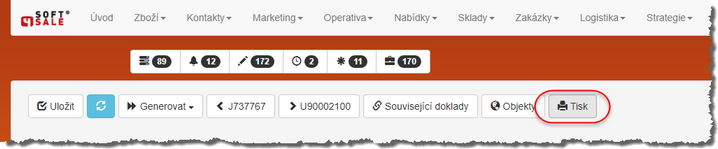
Možnost tisku dokumentu.
Po jeho použití se vám zobrazí "náhled" dokumentu, jak bude vytištěn. Tiskovou sestavu nelze měnit. Má jen jednu zjednodušenou podobu, která je optimalizovaná pro "mobilní" použití na šířku formátu A4.
V náhledu dokument uvidíte vždy celý, jako jednu "nekonečnou stránku". V závislosti na parametrech použité tiskárny proběhne odstránkování (rozdělení dokumentu) automaticky.
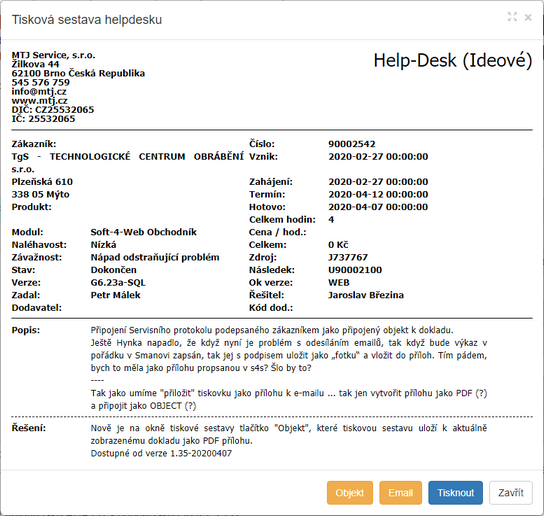
Tisková podoba dokumentu (HelpDesk požadavek)
Přímo na tiskovém náhledu, na jeho konci najdete výkonná tlačítka:
| Objekt | - bez dalších dotazů vytvoří ze sestavy PDF soubor a připojí ho jako "připojený objekt" k dokumentu. Po synchronizaci se systémem S4S pak můžete mít například u servsního zásahu přiložený servisní protokol podepsaný zákazníkem. |
| - přepne vás do nástroje s možností sestavu odeslat jako přílohu ve formátu PDF e-mailem. Tuto volbu můžete využít v případě "práce v terénu", kdy nemáte možnost se připojit k tiskárně. Pošlete tak například podepsaný servisní protokol zákazníkovi na jeho e-mail. |
| Tisknout | - vyvolá tisk sestavy na zvolenou tiskárnu. Následuje dialogové okno umožňující výběr tiskárny a jednoduchou volbu některých parametrů tisku (možnosti dialogového okna jsou dány prohlížečem, v němž aplikaci provozujete). |
| Zavřít | - zavře náhled |
Po použití jednotlivých tlačítek zůstává náhled stále otevřený, můžete tedy postupně použít všechny nabízené možnosti. Nakonec je třeba náhled zavřít příslušným tlačítkem.